Saleae logic是一款電腦邏輯分析軟件,該工具需要配合Saleae邏輯分析儀一起使用,是不可或缺的必備軟件,能統(tǒng)一管理數(shù)據(jù),并對問題進(jìn)行解決。
軟件介紹
邏輯分析儀是一種類似于示波器的波形測試設(shè)備,它通過采集指定的信號,并通過圖形或者數(shù)據(jù)統(tǒng)計化的方式展示給開發(fā)人員,開發(fā)人員通過這些圖形化時序信號按照協(xié)議來分析硬件或者軟件中的錯誤。邏輯分析儀是設(shè)計中不可缺少的設(shè)備,通過它,可以迅速定位錯誤,發(fā)現(xiàn)并解決問題,達(dá)到事半功倍的效果,尤其在分析時序,比如 1wire、I2C、UART、SPI、CAN 等數(shù)據(jù)的時候,應(yīng)用邏輯分析儀解決問題非常快速,該軟件為邏輯分析儀的應(yīng)用軟件。
軟件功能
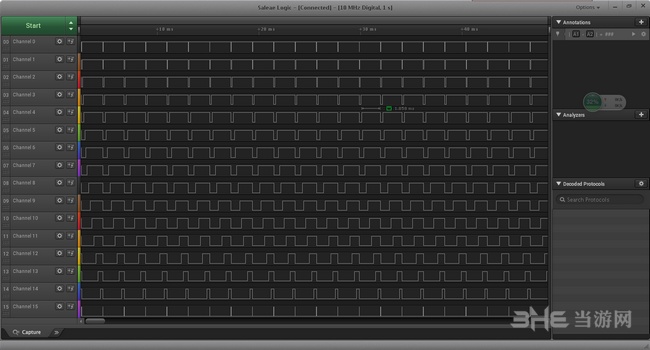
1、記錄
要記錄您的數(shù)字和模擬信號,只需按下開始。您可以用數(shù)據(jù)填充整個計算機的內(nèi)存,以便輕松捕獲冗長或罕見的事件。
2、建立
每個邏輯設(shè)備都可以被定制為以您想要的方式捕獲數(shù)據(jù)。您可以選擇記錄多長時間,指定數(shù)字和模擬記錄之間的帶寬分配方式,選擇要記錄哪些通道,甚至可以使LED成為您最喜愛的顏色。
3、導(dǎo)航
當(dāng)你有數(shù)十億的數(shù)據(jù)點要顯示時,重要的是要在所有的數(shù)據(jù)中進(jìn)行訪問是一種快樂的體驗。使用滾輪輕松放大和縮小,通過將數(shù)據(jù)拖放到所需位置左右導(dǎo)航。
4、搜索
一旦你使用協(xié)議分析器解碼你的數(shù)據(jù),你可以通過輸入你正在尋找的內(nèi)容來搜索所有這些解碼結(jié)果 - 軟件將跳到它發(fā)生的地方。
軟件特色
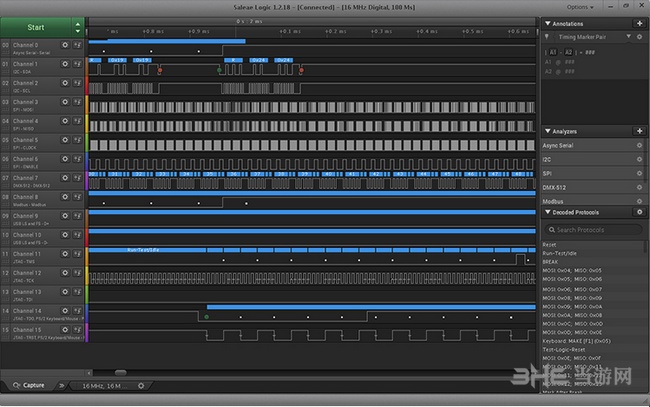
提供良好的數(shù)據(jù)信號模擬功能
支持將設(shè)備測試的數(shù)據(jù)記錄在主屏幕上
可以將電腦的內(nèi)存數(shù)據(jù)顯示
可以測量電腦上最大保持?jǐn)?shù)據(jù)的類型
支持測試存儲設(shè)備最大的負(fù)荷情況
也可以測試數(shù)據(jù)保存協(xié)議兼容的模式
允許您在分析數(shù)字信號的時候定義協(xié)議
并且可以注釋您測試的項目數(shù)據(jù)
支持將測試結(jié)果輸入CSV
內(nèi)置一款可以安裝使用的Analyzer SDK協(xié)議
軟件亮點
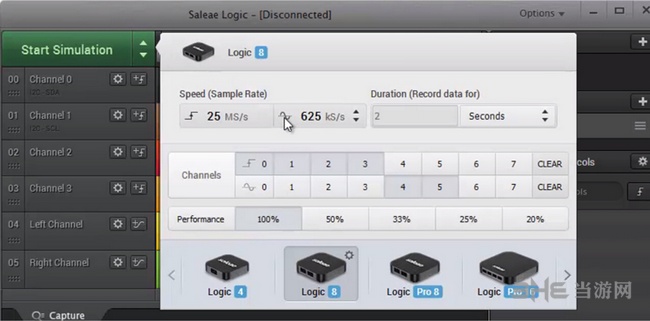
1、在 Windows、Mac 和 Linux 上跨平臺工作
2、使用簡單、方便快捷攜
3、獲取示波器無法獲取的信息
4、比示波器更適合嵌入式產(chǎn)品
5、提供數(shù)據(jù)、邏輯的分析,幫助用戶快速理解
使用方法
Saleae logic官方版安裝完成后就可以插入硬件了,插上硬件后,會自動提示發(fā)現(xiàn)新硬件,然后出現(xiàn)一個對話框
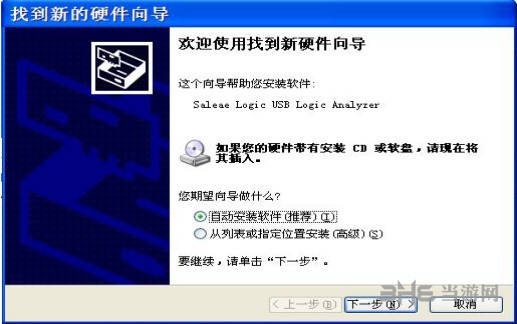
直接“點自動安裝軟件(推薦)”就可以了,安裝完后,剛才的那個 Disconnected 會自動變化成為 Connect,并且 start simulation 會自動變化成 start,這樣就是和實際硬件連接起來了,下邊我們就可以用來測量實際波形了,并且可以在圖示位置設(shè)置通道名字,采樣深度,采樣頻率等等參數(shù)。
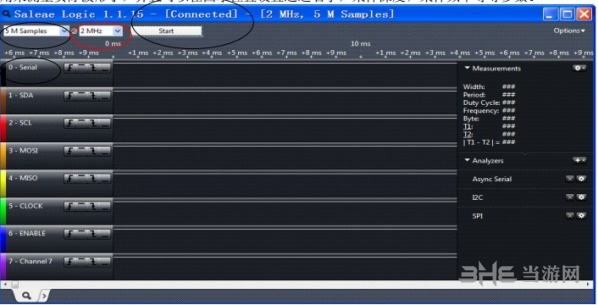
邏輯分析儀里邊有 2 個非常重要的參數(shù),就是采樣深度和采樣頻率。大家可以看到在這個軟件中,有 兩 個 可 以 選 擇 數(shù) 字 大 小 的 地 方 , 第 一 個 就 是 采 樣 深 度 , 第 二 個 是 采 樣 頻 率前邊那個 5M 代表我們從開始采集,一共采集到 5Mbit 個數(shù)據(jù)他就自動停止了,后邊的 2M 代表我們 1s 鐘可以采集 2M 個 bit 位的數(shù)據(jù),那么這么算下來,我們這樣設(shè)置,可以采集 2.5s 的數(shù)據(jù)。對于 saleae 邏輯分析儀的強悍之處在于,他把采集到的數(shù)據(jù)通過 USB 高速通信實時的發(fā)送給了電腦,所以采樣深度取決于我們電腦的內(nèi)存,可以上到幾個 G,也就是說,如果我們設(shè)置了 1G 的采樣深度,采樣頻率是 1M,那么我們就可以采集近 17 分鐘的數(shù)據(jù)保存下來慢慢分析,這對于大家分析一些芯片的數(shù)據(jù)信息非常有用。

觸發(fā)設(shè)置觸發(fā)設(shè)置是為了方便大家在使用時,從有用信號開始發(fā)送的時候再采集,這樣就可以避免剛開始采集了大量的無用信號。在這里,你用哪個通道做觸發(fā)就設(shè)置哪個通道,可以分別設(shè)置上升沿開始采集數(shù)據(jù),或者下降沿開始采集數(shù)據(jù),或者高低電平開始采集數(shù)據(jù)。默認(rèn)是不設(shè)置觸發(fā),點了 start 后,就會自動開始進(jìn)行數(shù)據(jù)采集,一直采集到設(shè)置的采樣深度完成后自動停止。那下邊我們就可以正式采集一組數(shù)據(jù)進(jìn)行觀察了!
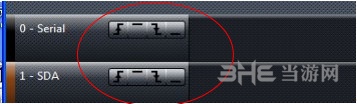
這里我們只是簡單的介紹一下,具體的操作使用方法已經(jīng)包含在下載包之中,還是不了解的朋友們可以仔細(xì)閱讀應(yīng)用手冊,里面教程通過圖文并茂的方式來講解saleae的用途和實際使用方法。
限制速度方法
在很多用戶反應(yīng),在使用過程中會彈出錯誤提示顯示速度過快的問題,如果僅僅點擊選項,后面還是會彈出,這個問題該如何解決呢?下面小編就帶來解決辦法,讓你無憂使用。
采樣過程中如果遇到下面的對話框說明是采樣速度過快,一般可點擊“Keep”直接忽略,但是當(dāng)速度已經(jīng)設(shè)置的很低的時候就需要想些辦法解決了。
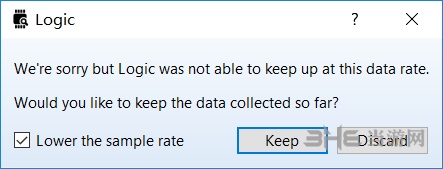
首先確定你的Saleae Logic設(shè)備是否插在USB集線器上,如果是請將它放到單獨的USB口,因為集線器是分流的,會降低Saleae Logic的速率。


如果已經(jīng)確定放在獨立USB口,且設(shè)備可以正常工作,那么可以考慮下是否可以減少通道數(shù),比如默認(rèn)是16通道,我們只用到1個通道,那么可以通過減少采用通道的方式來減少通信數(shù)據(jù)量。
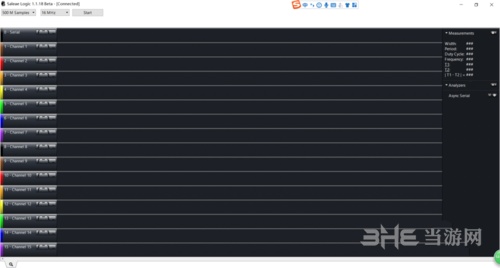
點擊菜單欄的“Options”選項,選“Logic Channels”,選擇最少的通道數(shù)。
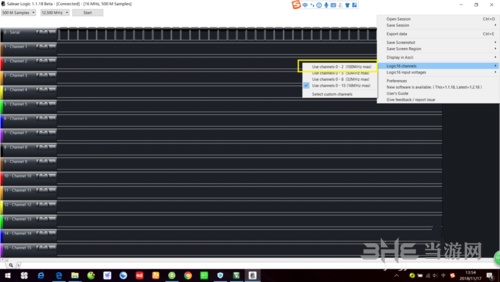
通道數(shù)由16編程了3,將速度設(shè)置到40MHz。
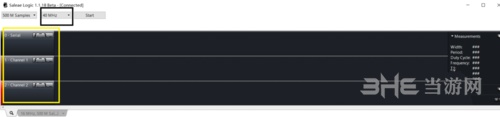
可以看到,之前16通道的16M采用都會出問題的現(xiàn)在3通道40M都可以正常采樣。
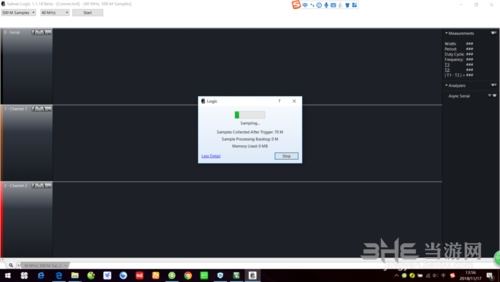
注意事項
邏輯分析儀是串行數(shù)據(jù)傳輸?shù)模簿褪撬行枰蓸拥耐ǖ蓝际且来蝹鬏敂?shù)據(jù)的,這樣減少通道數(shù)自然可以加快單個通道的傳輸速率。
適用場景
1、嵌入式開發(fā):用于芯片編程和通信協(xié)議測試,可捕獲編程信號,監(jiān)視總線數(shù)據(jù),檢查 I2C、SPI 等協(xié)議通信中的錯誤。
2、電路設(shè)計:能進(jìn)行時序分析,幫助工程師測量信號延遲、周期等,驗證 FPGA 或 ASIC 設(shè)計,確保電路時序準(zhǔn)確。
3、無線通信:可捕獲藍(lán)牙、Wi-Fi 等無線信號并解調(diào),提取信號功率、頻率偏移等物理層特性,分析信號干擾。
使用技巧
1、通道設(shè)置:根據(jù)需求合理選擇和屏蔽通道,提高采樣頻率,以更好地采集和觀察所需信號。
2、觸發(fā)設(shè)置:利用 4 種觸發(fā)模式,設(shè)置特定觸發(fā)條件,精確定位感興趣的信號片段,減少無用數(shù)據(jù)采集。
3、數(shù)據(jù)處理:運用測量工具統(tǒng)計通道頻率特征,通過協(xié)議解析功能查看詳細(xì)協(xié)議信息,并可將數(shù)據(jù)導(dǎo)出為文本或表格。
不能使用報錯怎么辦
一小部分用戶表示在安裝完Saleae logic后,無法打開,不過有用戶已經(jīng)完美解決了此問題,這里小編就帶來解決方法:
具體表現(xiàn)為:發(fā)現(xiàn)安裝后無法使用,軟件一直提示錯誤!
而重新安裝 Logic Setup 1.0.33 又可以正常使用。
請問一下,這會是什么問題呢?
個人分析:Logic Setup 1.1.4 (32-bit).exe 安裝目錄內(nèi)的INF驅(qū)動文件, VID,PID都未改變,可以正常識別硬件。
; ========== Manufacturer/Models sections ===========
[Manufacturer]
%Provider% = LogicDeviceSection,NTx86,NTamd64,
[LogicDeviceSection.NTx86]
%USB\LogicDevice.DeviceDesc% =USB_Install, USB\VID_0925&PID_3881
[LogicDeviceSection.NTamd64]
%USB\LogicDevice.DeviceDesc% =USB_Install, USB\VID_0925&PID_3881
; ===================================================
Saleae logic 硬件插入電腦時驅(qū)動安裝正確,設(shè)備管理器出現(xiàn)設(shè)備,打開 BusHound 發(fā)現(xiàn)Logic Setup 并沒有把程序?qū)懙紺Y7C68013內(nèi),而是直接提示軟件錯誤退出,問題就出在軟件開啟時對硬件的操作中,非常的不解……
解決方法:
將24LC64 換成 24LC02 燒入 已經(jīng)可以正常使用!再次表示感謝!
標(biāo)簽: 邏輯分析
下載地址
精品推薦
-

Realtek瑞昱網(wǎng)卡驅(qū)動
詳情 -

Driver Booster Pro7免激活碼破解版
詳情 -

Driver Booster7
詳情 -

英特爾Intel驅(qū)動程序和支持助手
詳情 -

AMD顯卡驅(qū)動催化劑Catalyst安裝管理器
詳情 -

GeForce Experience
詳情 -

惠普4720打印機驅(qū)動
詳情 -

ASIO4all(聲卡虛擬驅(qū)動)
詳情 -

驅(qū)動人生8會員賬號共享版
詳情 -

TegraRcmGUI中文版
詳情 -

安卓adb驅(qū)動
詳情 -

MultiUSB Key驅(qū)動
詳情 -

360驅(qū)動大師純凈版
詳情 -

驅(qū)動精靈不限速破解版
詳情 -

nvidia gtx1050顯卡驅(qū)動
詳情 -

萬能驅(qū)動離線安裝包
詳情
-
8 EasyDrv
裝機必備軟件






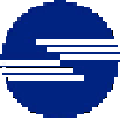


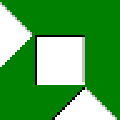








網(wǎng)友評論